Kuidas minna üle Android 14-lt versioonile Android 13 Google Pixelis
Varia / / April 28, 2023
Google Pixeli omanikud saavad testida avaldamata Androidi versiooni enne teisi kaubamärke. Saate katsetada uusi funktsioone, täiustusi, disainimuudatusi ja muid näpunäiteid enne enamikku inimesi. Kuigi see kõlab põnevalt, on see ainult seni, kuni hakkate silmitsi seisma tõsiste probleemidega. Sel juhul peaksite oma telefoni üle minema eelmisele versioonile. Selles postituses räägime teile, kuidas Google Pixeli telefonides Android 14 versioonilt Android 13 alla minna.
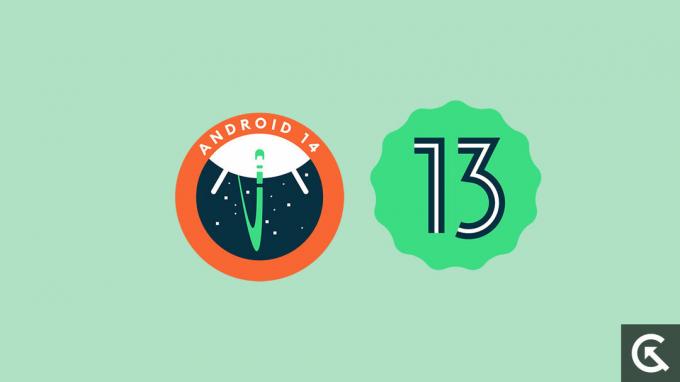
Selle postituse kirjutamise seisuga on Google loovutanud Android 14 Developer Preview 1 sobilikele Pixeli seadmetele. Arendaja eelvaate järge soovitatakse installida ainult Androidi arendajatel, kuna neil on kõige tõenäolisemalt tõsiseid vigu ja probleeme, mis võivad mitut funktsiooni rikkuda. Mitmete aruannete kohaselt põhjustab Android 14 esimene arendaja eelvaate versioon probleeme helistamisfunktsiooniga. Väidetavalt jooksis telefonirakendus kokku iga kord, kui kasutaja üritas helistada.
Redditi kasutaja kirjutas, et kui adaptiivne aku valik on Android 14 arendaja eelvaate 1-s lubatud, keelatakse see automaatselt, kui lahkute seadest ja naasete lülitile.
Need on mõned probleemid, mis avastati Android 14 esimeses arendaja eelvaates. Tõenäoliselt suureneb see arv, kui rohkem kasutajaid ehitust testib. Kui olete Android 14 varajaste testijate seas ja olete pettunud probleemide pärast, mis see teie Google Pixelile on toonud, võiksite kaaluda versioonile Android 13 üleminekut.
Lehekülje sisu
-
Kuidas Google Pixelis Android 14-lt alandada versioonile Android 13: kaks meetodit
- 1. meetod: viige Google Pixel üle Android 13-le Android Flash Tooli abil
- 2. meetod: viige Google Pixel Fastbooti kaudu alla versioonile Android 13
- Pakkides seda kokku
Kuidas Google Pixelis Android 14-lt alandada versioonile Android 13: kaks meetodit
See jaotis sisaldab üksikasjalikke juhiseid Google Pixeli versioonilt Android 14 versioonilt Android 13 alandamiseks. Selles juhendis oleme arutanud kahte Google Pixeli versiooni alandamise meetodit. Android 13 versioonile üleminekuks võite valida ühe neist kahest.
Reklaamid
Enne otse alandamise etappide juurde asumist täitke sujuvama protsessi tagamiseks alltoodud eeltingimused.
1. toiming: varundage oma Google Pixel
Google Pixeli vanemale versioonile üleminekul kustutatakse kõik teie andmed (fotod, videod, dokumendid jne) ja installitud rakendused. Andmete kadumise vältimiseks tehke oma Android-telefonist täielik varukoopia. Saate oma andmed arvutisse üle kanda või kasutada pilvevarunduslahendusi, nagu IDrive, BLACK BLAZE või Acronis True Image.
2. samm: installige oma arvutisse Android SDK
ADB-ühenduse loomiseks kahe seadme vahel peate oma arvutisse installima Android SDK platvormi tööriistad. ADB ja kiirkäivituskäskude käitamiseks on vaja Android SDK platvormi tööriistu. Klõpsake siin, et teada saada kuidas installida arvutisse Android SDK platvormi tööriistu. Pärast allalaadimist ekstraktige see platvormi tööriistade kausta saamiseks.
3. samm: lubage USB silumine
Peate lubama oma Google Pixelis USB-silumise, et muuta see arvuti poolt äratuntavaks. See on vajalik ADB-ühenduse seadistamisel. Selle valiku leiate menüüst Arendaja valikud, mis on vaikimisi peidetud. Arendaja valikute ja USB-silumise lubamiseks tehke järgmist.
- Avage oma telefonis rakendus Seaded.
- Klõpsake nuppu Teave telefoni kohta.
- Puudutage 7 korda järgu numbrit. See paljastab Arendaja valikute menüü.
- Minge tagasi seadete lehele.
- Puudutage valikut Süsteem ja seejärel Arendaja valikud.
4. toiming: avage alglaadur
Teie Google Pixelil peaks olema lukustamata alglaadur, et see versioonilt Android 14 alandada versioonile Android 13. Kui olete oma Pixeli alglaaduri varem avanud, pole vaja seda uuesti avada. Kui te aga pole seda veel avanud, kontrollige välja see üksikasjalik juhend selle kohta, kuidas seda teha.
Vastutusest loobumine
Selles artiklis mainitud toimingud tuleks läbi viia hoolikalt. Meie, GetDroidTips, ei vastuta juhendi järgimise ajal/pärast telefoni kahjustuste/tõrgete eest. Ettenägematute olukordade vältimiseks tehke oma telefonist täielik varukoopia.
1. meetod: viige Google Pixel üle Android 13-le Android Flash Tooli abil
Reklaam
Järgige neid samme, et oma Google Pixeli versioonilt Android 14 Android Flash Tooli kaudu Androidi versioonile üle viia.
1. Ühendage oma Google Pixel USB-kaabli abil arvutiga.
2. Ava Android Flash Tooli veebisait arvutis ja puudutage Alusta.
3. Klõpsake Luba ADB juurdepääs arvutis.
Kui teie arvutis kuvatakse teade „Windowsi jaoks on vaja täiendavat tarkvara”, peate oma arvuti jaoks alla laadima Androidi USB-draiveri. Allalaadimislehele minemiseks klõpsake siin. Kui teade kuvatakse isegi pärast draiveri installimist, klõpsake hoiatuse ignoreerimiseks nuppu Juba installitud.
4. Puudutage nuppu Lisa uus seade.
5. Valige hüpikaknast oma Google Pixeli telefon ja klõpsake Ühendage.
6. Peaksite oma telefonis nägema USB-silumise viipa. Klõpsake Lubama.
7. Valige Android 13 järk, mille soovite installida. Soovitatav on kasutada uusimat versiooni.
8. Valitud järgu jaoks klõpsake nuppu pliiatsiikoon saadaolevate valikute nägemiseks.
9. Kui soovite alglaadurit lukustada, jätke ruut "Lukusta alglaadur" märgitud. Vastasel juhul tühjendage see.
10. Klõpsake Installige ehitus ja klõpsake järgmisel ekraanil Kinnita.
11. Android Flash Tool laadib nüüd teie Google Pixelis valitud Android 13 järgu alla ja välgub.
12. Peaksite saama teate, kui vilkumine on lõppenud. Selle protsessi käigus käivitub teie telefon Fastboot ja FastbootD režiimides.
Ärge eemaldage USB-kaablit ega sulgege arvutis Android Flash Tooli akent enne, kui vilkumisprotsess on lõppenud. Kui olete lõpetanud, eemaldage seade ja teie telefonis peaks olema Android 13 OS.
Kui see meetod mingil põhjusel teie telefonis ei tööta, proovige kasutada allpool kirjeldatud kiirkäivitusmeetodit.
2. meetod: viige Google Pixel Fastbooti kaudu alla versioonile Android 13
Järgige samme samas järjekorras, et viia oma Google Pixel versioonilt Android 14 versioonile Android 13 alla:
1. Laadige alla Android 13 tehase pilt teie Google Pixeli jaoks.
[Märge: Ärge laadige OTA-pilti alla]
2. Ekstraktige allalaaditud fail platvormi tööriistade kausta. See kaust asub tavaliselt teie arvuti C-draivis.
3. Ühendage telefon USB-kaabli abil arvutiga.
4. Minge platvormi tööriistade kausta, tippige aadressiribale CMD ja vajutage sisestusklahvi.
5. Käivitage järgmine käsk, et käivitada Google Pixel kiirkäivitusrežiimi
adb taaskäivitamise alglaadur
6. Minge platvormi tööriistade kaustas ekstraheeritud kausta ja topeltpuudutage flash-all pakettfaili, et alustada vilkumist.
7. Teie Google Pixel käivitub protsessi ajal Fastboot ja FastbootD režiimides.
8. Kui vilkumise protsess on lõppenud, teavitatakse teid sellest käsuaknas.
Teie Google Pixeli telefonis on nüüd Android 13 OS. Tervist!
Pakkides seda kokku
Nagu iga Androidi väljalase, on ka uusim Android 14 põnev uuendus. Kuid selle postituse kirjutamise seisuga on Android 14 mõeldud ainult arendajatele, kuna välja antakse ainult arendaja eelvaate versioonid. Kui arendaja eelvaate väljalasked on lõppenud, edastab Google beetavärskendused, mis on veidi stabiilsemad kui arendaja eelvaate versioonid. Kui beetafaas on lõppenud, vabastatakse stabiilne versioon.
Loodame, et pärast Android 14 versioonilt Android 13 versioonile üleviimist veedate oma telefoniga hästi aega. Miks tahtsite oma Google Pixeli versiooni alandada? Jagage oma mõtteid Android 14 kohta allolevas kommentaaride jaotises.
Loe ka
Android 14 väljalaskekuupäev: funktsioonid, toetatud seadmed ja värskenduste jälgija
Milline Motorola telefon saab Android 14?
Milline POCO telefon saab Android 14?



